提示:文章写完后,目录可以自动生成,如何生成可参考右边的帮助文档
一、安装路径
1、Git安装包
二、安装及配置
1.按照以下步骤进行傻瓜式操作
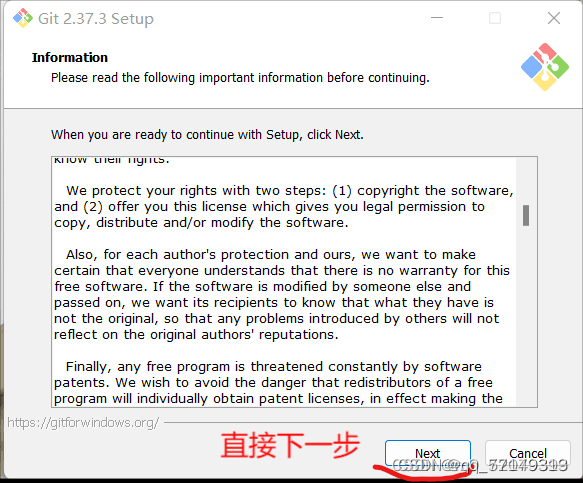
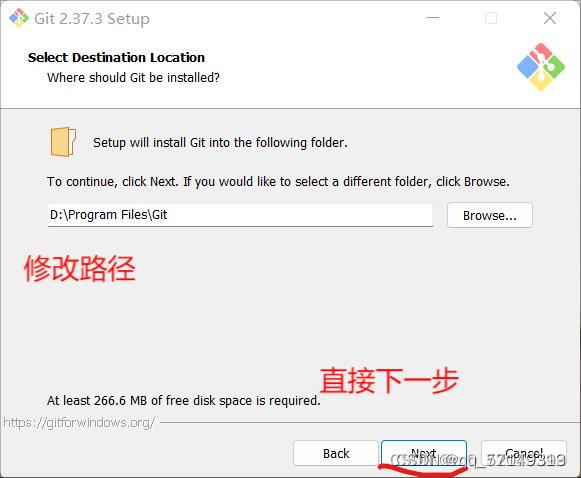
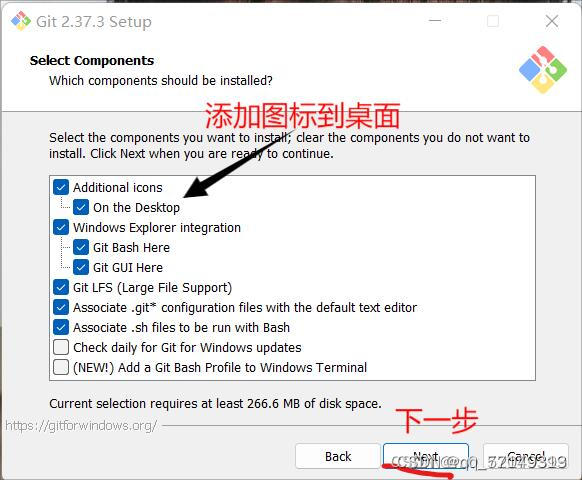

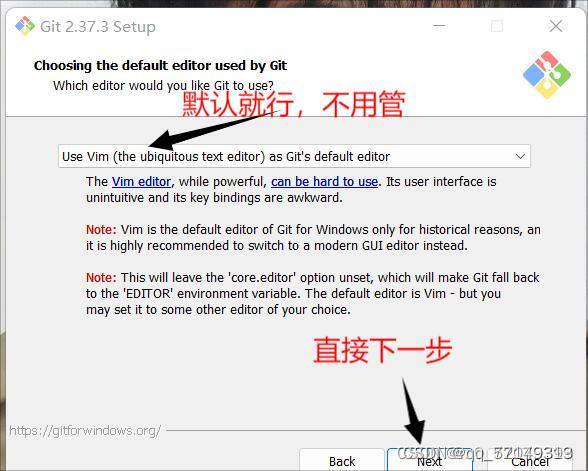

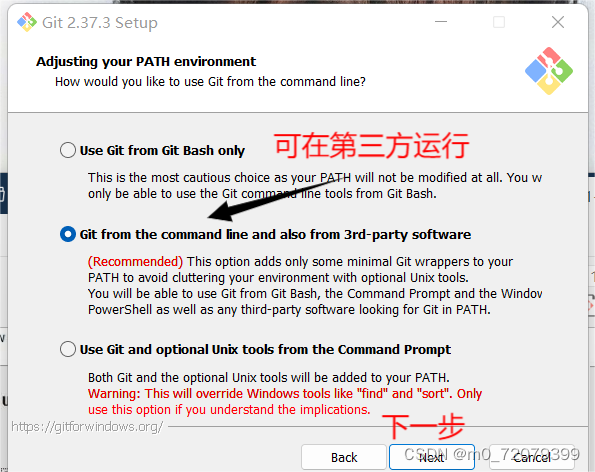


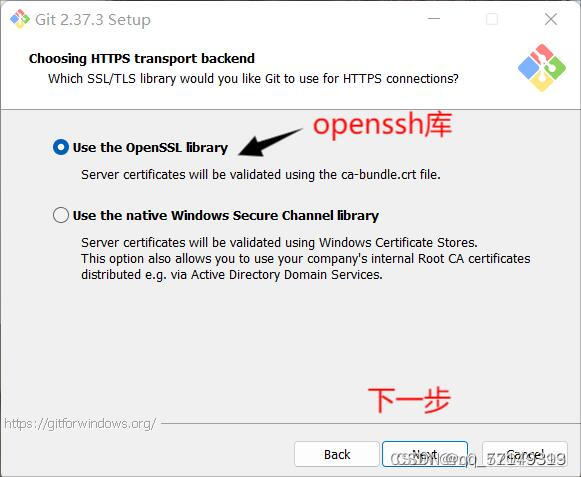
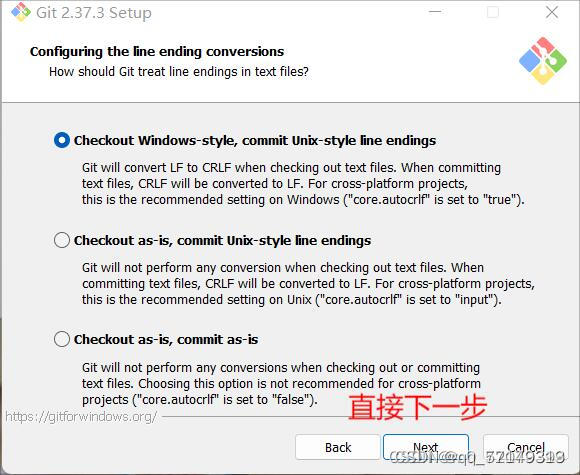

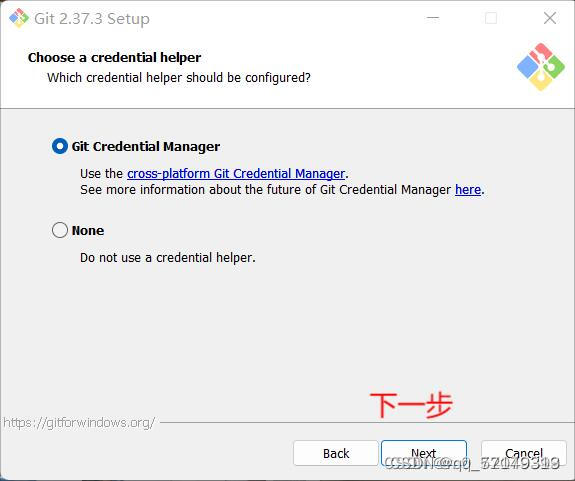



2.Git的环境配置
注册账号【Gitee(阿里巴巴)】

绑定邮箱,目的:git命令链接需要绑定用户名和邮箱!

GIt 环境配置,点击GIt Bash 快捷图标进行环境配置
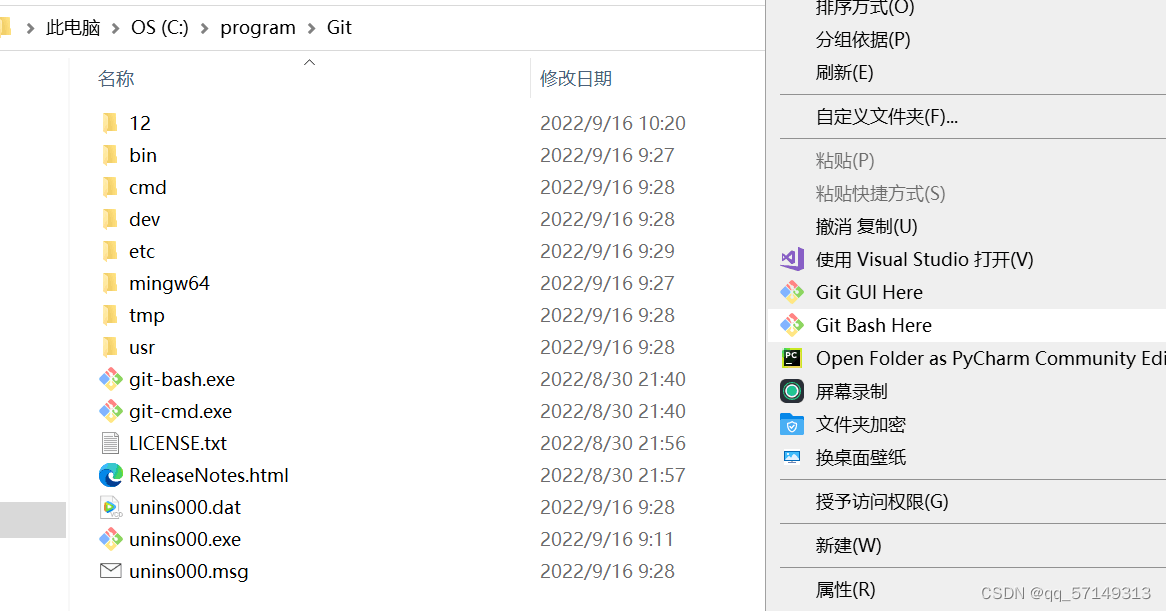
(在之前下载的目录下,右键,选择【Git Bash Here】)
配置用户名
- git config --global user.name "username" //( "username" 注册的手机号码,)
配置邮箱
- git config --global user.email "username@email.com" / /("username@email.com" 绑定的邮箱)
执行以上命令 行后 , 使用git config --global --list 命令查看配置是 否 成功,如 图所示:
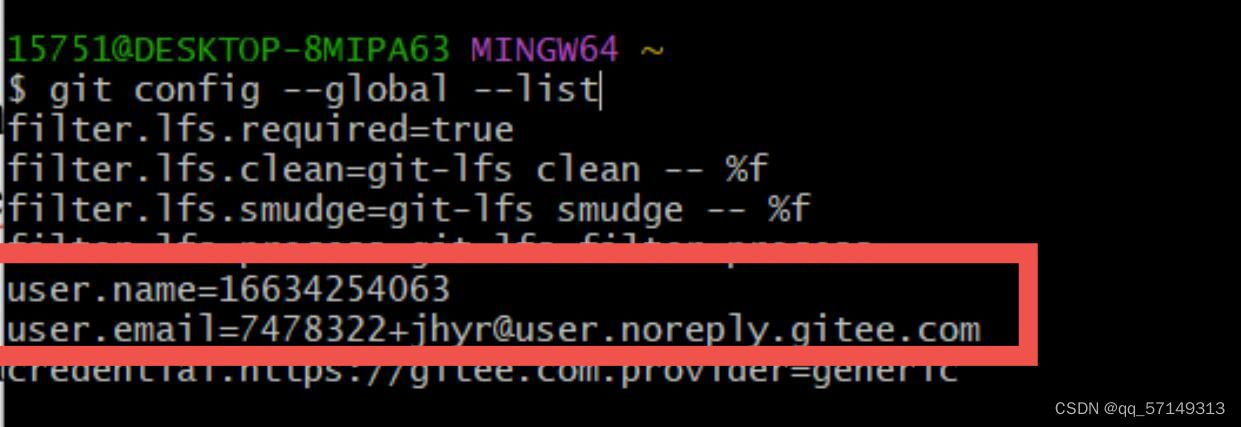
生成SSH
继续输入:
ssh-keygen -t rsa
然后连敲三次回车,在系统盘目录下,查看是否有.ssh 文件夹产生有以下两个文件:

将 ssh 件夹 的 公钥( id_rsa.pub) 到 Gitee 管理平台 ,在 Gitee 的 人 户的设置找到如下 ,如 所示:
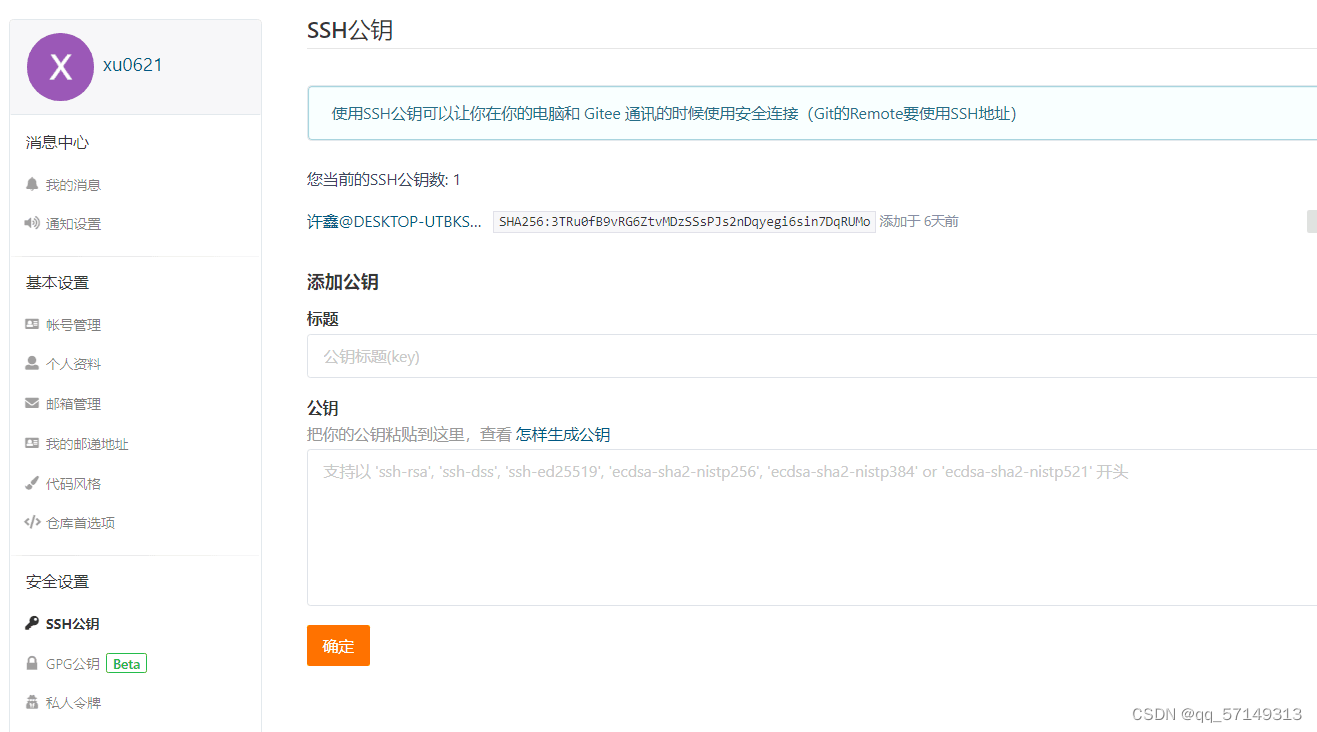
配置公钥以后 ,测试一下 是否 成功,在 Git Bush 命令框 继续 入以下命令,回车:
1| ssh -T git@gitee.com

第一次连接时, 确认并添加主机到本机 SSH 可信列表, 输入 yes 自动在.ssh 件夹内生 known_hosts 件, 即可连接成功。


配置远程仓库
在gitee中新建仓库,


注:仓库名称和 路径 可以自己 定义,定义 自己有特色,表达出 项目含义的路径名称,以便以区分。
初始化为Git 本地仓库
在电脑 中新建一 空白 件夹, 使用以下命令进行初始化:
#初始化
1| git init .
# 使用命名查看本地仓库 git 是否配置过远程仓库
2| git remote -v
若没有绑定,绑定远程仓库,使用以下命名:
1| git remote add origin 你的仓库地址.git
连接提示测试:
1| git push -u origin "master"
成功输入如图所示:
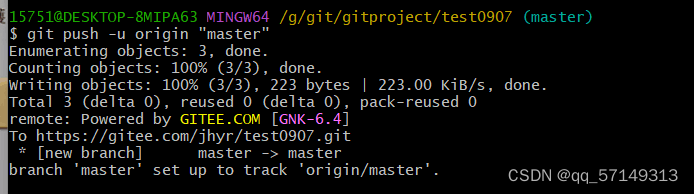
删除文件操作
#删除文件
1| git rm 文件名 . # 提交请求
2| git commit –m “备注信息”
#同步到远程服务器
3| git push
更新文件操作
当 件发生变更想 要提交远程仓库,进行如下操作:
# 查看 文件的状态
1 | git status

找到变更的 件提交到缓冲区
1 | git add 件名
提交, 备注 :
1 | git commit -m "xxxxx"
接着提交到远 服务 :
1 | git push
远程仓库文件同步更新,团队成员此时要更 新, 只需输入
1 | git pull
大功告成!
总结
Gitee目前已经成为国内最大的代码托管平台,致力于为国内开发者提供优质稳定的托管服务




















 2165
2165











 被折叠的 条评论
为什么被折叠?
被折叠的 条评论
为什么被折叠?








